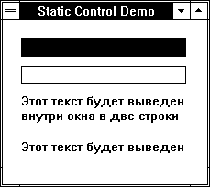Операционная система Microsoft Windows 3.1 для программиста© Александр Фролов, Григорий ФроловТом 12, М.: Диалог-МИФИ, 1993, 255 стр. 2.2. Статический орган управленияСтатический орган управления - это окно, создаваемое на базе предопределенного класса "static". Строго говоря, статический орган управления нельзя использовать для управления работой приложения, так как он не воспринимает щелчки мыши и не способен обрабатывать сообщения от клавиатуры. Статический орган управления не посылает родительскому окну сообщение WM_COMMAND. Когда курсор мыши перемещается над статическим органом управления, Windows посылает функции окна этого органа сообщение WM_NCHITTEST. В ответ на это сообщение статический орган возвращает Windows значение HTTRANSPARENT. В результате Windows посылает сообщение WM_NCHITTEST родительскому окну, лежащему под органом управления. В результате все сообщения от мыши попадают через "прозрачное" окно статического органа управления в родительское окно. Зачем же нужен такой орган управления, который ничем не управляет? Обычно этот орган управления используется для оформления внешнего вида диалоговых панелей или окон приложения. Задавая различные стили, вы можете создать статический орган управления в виде закрашенного или незакрашенного прямоугольника, а также строки текста. Статические органы управления могут использоваться внутри диалоговых панелей для отображения пиктограмм. Создание статического органа управленияДля создания статического органа управления вы должны использовать функцию CreateWindow. В качестве первого параметра этой функции следует указать класс окна "static":
HWND hStatic;
hStatic = CreateWindow("static", NULL,
WS_CHILD | WS_VISIBLE | SS_BLACKFRAME,
20, 40, 100, 50,
hWnd, (HMENU)-1, hInstance, NULL);
Второй параметр определяет текст, который будет расположен внутри органа управления. Вы можете указать этот параметр как NULL, если текст не используется. В третьем параметре следует указать один из стилей статического органа управления. В нашем примере указан стиль SS_BLACKFRAME. Так как статический орган управления не посылает сообщения родительскому окну, в качестве девятого параметра (идентификатор органа управления) можно указать любое число, например, 1. Стили статического органа управленияСтили статического органа управление определяют внешний вид и применение органа. Прямоугольные рамкиСтили SS_BLACKFRAME, SS_GRAYFRAME и SS_WHITEFRAME предназначены для создания прямоугольных рамок. При помощи этих стилей создаются, соответственно, черные, серые и белые рамки. Внутренняя область рамки остается незакрашенной. Цвета рамки соответствуют системным цветам, определенным в Windows. Эти цвета можно изменить при помощи стандартного приложения Windows с названием Control Panel. Черный цвет соответствует системному цвету COLOR_WINDOWFRAME, используемому для изображения рамок окон Windows. Белый цвет соответствует цвету COLOR_WINDOW. Это цвет внутренней области окон Windows. И, наконец, серый цвет соответствует цвету фона экрана COLOR_BACKGROUND. При создании статических органов управления со стилями SS_BLACKFRAME, SS_GRAYFRAME и SS_WHITEFRAME текст заголовка окна не используется. Соответствующий параметр функции CreateWindow следует указать как NULL. Закрашенные прямоугольникиДля создания закрашенных прямоугольников используются стили SS_BLACKRECT, SS_GRAYRECT и SS_WHITERECT. Эти стили позволяют создать статические органы управления в виде закрашенных прямоугольников, соответственно, черного, серого и белого цветов (используются системные цвета, как это описано выше). Для этих стилей текст заголовка окна не используется. Соответствующий параметр функции CreateWindow следует указать как NULL. ТекстСтатические органы управления удобно использовать для вывода текста. Вы можете использовать пять базовых стилей SS_LEFT, SS_RIGHT, SS_CENTER, SS_LEFTNOWORDWRAP, SS_SIMPLE и один модификатор SS_NOPREFIX. При использовании стиля SS_LEFT приложение задает размер органа управления, внутри которого будет выведен текст. Орган управления выводит текст (используя для этого функцию DrawText), выравнивая его влево и выполняя свертку слов. Текст, который не поместился в окне, обрезается. Выполняется замена символов табуляции на пробелы. Стили SS_RIGHT и SS_CENTER используются аналогично, но текст выравнивается, соответственно, по правой границе органа управления или центрируется. При использовании стиля SS_LEFTNOWORDWRAP текст выводится без использования свертки слов и выравнивается по левой границе. Часть текста, которая не поместилась в окне, обрезается. Выполняется замена символов табуляции на пробелы. Стиль SS_SIMPLE похож на стиль SS_LEFTNOWORDWRAP, но вывод текста выполняется быстрее (используется функция TextOut) и замена символов табуляции на пробелы не выполняется. Часть текста, которая не поместилась в окне, обрезается. При повторном выводе текста содержимое окна не стирается, поэтому новая строка не должна быть короче той, которая была выведена в окно раньше. Этот стиль имеет смысл комбинировать со стилем SS_NOPREFIX. В этом случае для вывода текста используется более быстрая функция ExtTextOut. Модификатор SS_NOPREFIX используется также в тех случаях, когда необходимо отменить специальную обработку символа "&". Обычно этот символ не выводится статическими органами управления на экран, а следующий за ним символ изображается подчеркнутым (для изображения символа "&" его надо повторить два раза подряд). ПиктограммыСтиль SS_ICON используется для изображения пиктограмм в диалоговых панелях. Мы расскажем о нем в главе, посвященной диалоговым панелям. Приложение STATICПриложение STATIC демонстрирует использование статических органов управления для изображения в окне прямоугольника, рамки, для вывода текста со сверткой слов или без свертки слов (рис. 2.6).
Рис. 2.6. Главное окно приложения STATIC Главный файл приложения приведен в листинге 2.13. Листинг 2.13. Файл static\static.cpp
// ----------------------------------------
// Статические органы управления
// ----------------------------------------
#define STRICT
#include <windows.h>
#include <mem.h>
// Прототипы функций
BOOL InitApp(HINSTANCE);
LRESULT CALLBACK _export WndProc(HWND, UINT, WPARAM, LPARAM);
// Имя класса окна
char const szClassName[] = "StaticAppClass";
// Заголовок окна
char const szWindowTitle[] = "Static Control Demo";
// =====================================
// Функция WinMain
// =====================================
#pragma argsused
int PASCAL
WinMain(HINSTANCE hInstance,
HINSTANCE hPrevInstance,
LPSTR lpszCmdLine,
int nCmdShow)
{
MSG msg; // структура для работы с сообщениями
HWND hwnd; // идентификатор главного окна приложения
// Идентификаторы органов управления
HWND hSt1, hSt2, hSt3, hSt4;
// Инициализируем приложение
if(!InitApp(hInstance))
return FALSE;
// После успешной инициализации приложения создаем
// главное окно приложения
hwnd = CreateWindow(
szClassName, // имя класса окна
szWindowTitle, // заголовок окна
WS_OVERLAPPEDWINDOW, // стиль окна
CW_USEDEFAULT, // задаем размеры и расположение
CW_USEDEFAULT, // окна, принятые по умолчанию
CW_USEDEFAULT,
CW_USEDEFAULT,
0, // идентификатор родительского окна
0, // идентификатор меню
hInstance, // идентификатор приложения
NULL); // указатель на дополнительные
// параметры
// Если создать окно не удалось, завершаем приложение
if(!hwnd)
return FALSE;
// Рисуем главное окно
ShowWindow(hwnd, nCmdShow);
UpdateWindow(hwnd);
// Создаем четыре статических
// органа управления
hSt1 = CreateWindow("static", NULL,
WS_CHILD | WS_VISIBLE | SS_BLACKRECT,
20, 20, 180, 20,
hwnd, (HMENU)-1, hInstance, NULL);
hSt2 = CreateWindow("static", NULL,
WS_CHILD | WS_VISIBLE | SS_BLACKFRAME,
20, 50, 180, 20,
hwnd, (HMENU)-1, hInstance, NULL);
hSt3 = CreateWindow("static", "",
WS_CHILD | WS_VISIBLE | SS_LEFT,
20, 80, 180, 40,
hwnd, (HMENU)-1, hInstance, NULL);
hSt4 = CreateWindow("static", "Simple Control",
WS_CHILD | WS_VISIBLE | SS_SIMPLE,
20, 130, 180, 40,
hwnd, (HMENU)-1, hInstance, NULL);
// Выводим текст в окно, имеющее стиль SS_LEFT.
// Этот текст будет выведен в режиме свертки слов
SetWindowText(hSt3, (LPSTR) "Этот текст будет выведен"
" внутри окна в две строки");
// Выводим текст в окно, имеющее стиль SS_SIMPLE.
// Этот текст будет выведен на одной строке,
// причем часть строки, которая выходит за границы
// окна, будет обрезана
SetWindowText(hSt4, (LPSTR) "Этот текст будет выведен"
" внутри окна в одну строку и обрезан");
// Запускаем цикл обработки сообщений
while(GetMessage(&msg, 0, 0, 0))
{
DispatchMessage(&msg);
}
return msg.wParam;
}
// =====================================
// Функция InitApp
// Выполняет регистрацию класса окна
// =====================================
BOOL
InitApp(HINSTANCE hInstance)
{
ATOM aWndClass; // атом для кода возврата
WNDCLASS wc; // структура для регистрации
// класса окна
memset(&wc, 0, sizeof(wc));
wc.style = 0;
wc.lpfnWndProc = (WNDPROC) WndProc;
wc.cbClsExtra = 0;
wc.cbWndExtra = 0;
wc.hInstance = hInstance;
wc.hIcon = LoadIcon(NULL, IDI_APPLICATION);
wc.hCursor = LoadCursor(NULL, IDC_ARROW);
wc.hbrBackground = (HBRUSH)(COLOR_WINDOW + 1);
wc.lpszMenuName = (LPSTR)NULL;
wc.lpszClassName = (LPSTR)szClassName;
// Регистрация класса
aWndClass = RegisterClass(&wc);
return (aWndClass != 0);
}
// =====================================
// Функция WndProc
// =====================================
LRESULT CALLBACK _export
WndProc(HWND hwnd, UINT msg, WPARAM wParam, LPARAM lParam)
{
switch (msg)
{
case WM_DESTROY:
{
PostQuitMessage(0);
return 0;
}
}
return DefWindowProc(hwnd, msg, wParam, lParam);
}
После создания и отображения главного окна приложения функция WinMain создает четыре статических органа управления, вызывая функцию CreateWindow. Если создается прямоугольник или рамка, адрес строки текста заголовка окна указывается как NULL:
hSt1 = CreateWindow("static", NULL,
WS_CHILD | WS_VISIBLE | SS_BLACKRECT,
20, 20, 180, 20,
hwnd, (HMENU)-1, hInstance, NULL);
Идентификатор органа управления не используется, так как орган не посылает сообщений родительскому окну. В качестве идентификатора мы выбрали число 1, хотя можно использовать и другие значения. Если создается окно с текстом, этот текст можно задать как заголовок окна:
hSt4 = CreateWindow("static", "Simple Control",
WS_CHILD | WS_VISIBLE | SS_SIMPLE,
20, 130, 180, 40,
hwnd, (HMENU)-1, hInstance, NULL);
После создания статических органов управления функция WinMain изменяет текст в третьем и четвертом органе, вызывая функцию SetWindowText:
SetWindowText(hSt3, (LPSTR) "Этот текст будет выведен"
" внутри окна в две строки");
SetWindowText(hSt4, (LPSTR) "Этот текст будет выведен"
" внутри окна в одну строку и обрезан");
Для последнего органа управления мы намеренно выбрали текст такой длины, чтобы он не поместился в одной строке. Как и следовал ожидать, при выводе этот текст был обрезан (рис. 2.6). Файл определения модуля для приложения STATIC представлен в листинге 2.14. Листинг 2.14. Файл static\static.def ; ============================= ; Файл определения модуля ; ============================= NAME STATIC DESCRIPTION 'Приложение STATIC, (C) 1994, Frolov A.V.' EXETYPE windows STUB 'winstub.exe' STACKSIZE 5120 HEAPSIZE 1024 CODE preload moveable discardable DATA preload moveable multiple |